win7安装版系统删除文件提示文件访问被拒绝的解决方法
时间:2019-02-16 18:53:24来源:装机助理重装系统www.zhuangjizhuli.com作者:由管理员整理分享
最近就有操作使用win7安装版系统的用户有时都会遇到一个问题,在删除文件的时候提示文件被占用无法删除或文件无法删除 访问被拒绝这样的问题?想必这样的提示大家并不陌生吧。对于出现这样的问题都会去选择第三方软件的粉碎机来进行删除文件,为什么会出现这种现象导致文件无法删除的呢?
出现这种现象的原因:
1.文件或文件夹被占用,也就是说有其他的程序正在使用,从而导致删除失败。
2.磁盘存储问题,当该文件或文件夹在磁盘上的存储出问题时,也可能导致删除失败。
3.您当前的帐户不具备目标文件或文件夹的删除权限时,也会导致删除的失败,这个情况仅限于您的文件系统是NTFS时出现。
4.文件或文件夹中存在特殊字符时,也有可能导致删除失败。部分软件会创建这样的特殊文件用来防止被无意中删除,比如有些系统备份的工具会创建一个"Ghost..."的文件夹以防止被无意删除。
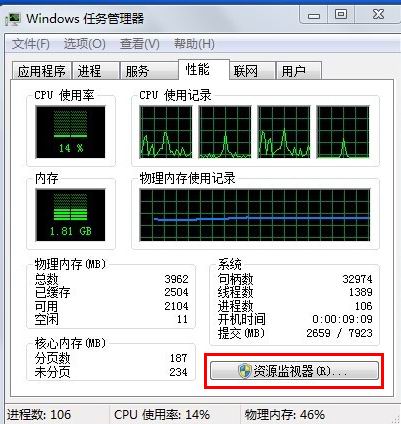
第一种出现这种现象的解决方法:在WinPE中删除
首先,我们进入Win PE中,也跟进入安全模式差不多,直接删除即可。
第二种出现这种现象的解决方法:重启计算机 在安全模式中删除
首先重启计算机的时候,按F8进入安全模式。在安全模式下,系统没有主动运行其他的程序,就等于一个无干扰的环境。这样,文件就不会被其他程序或者系统占用了,就能直接把文件或程序删除了。(此方法最好)
第三种出现这种现象的解决方法:完全退出该程序
就是把所有相关的程序或与之相连的后台运行的程序都关闭。例如:当你用酷狗打开了一首歌,而你想删了这首歌。就把酷狗退出,这样一般都可以了。(但是有时候如果退出了酷狗了之后,也是删除不了,仍然有“操作无法完成,文件正在另一个程序中运行”的提示。这样就要看看是哪个程序占用了该文件了,要找出来并退出该程序才可以完成删除。) 例我们有个test文件删除不了:
1. 首先,我们可以右键点击任务栏,右键点击并找到启动任务管理器 - 性能 - 资源监视器;
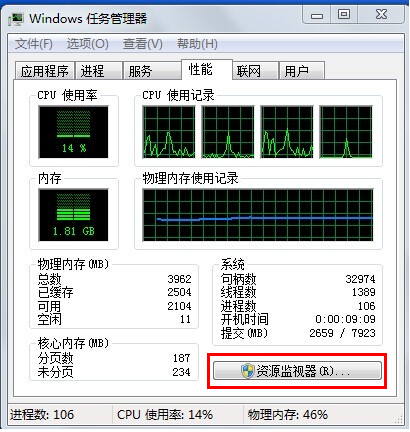
2. 在控制台中点击“CPU”标签定位到该标签页下, 在“关联的句柄”右侧的搜索框中输入“test”,此时系统会自动搜索与test句柄相关联的系统进程;
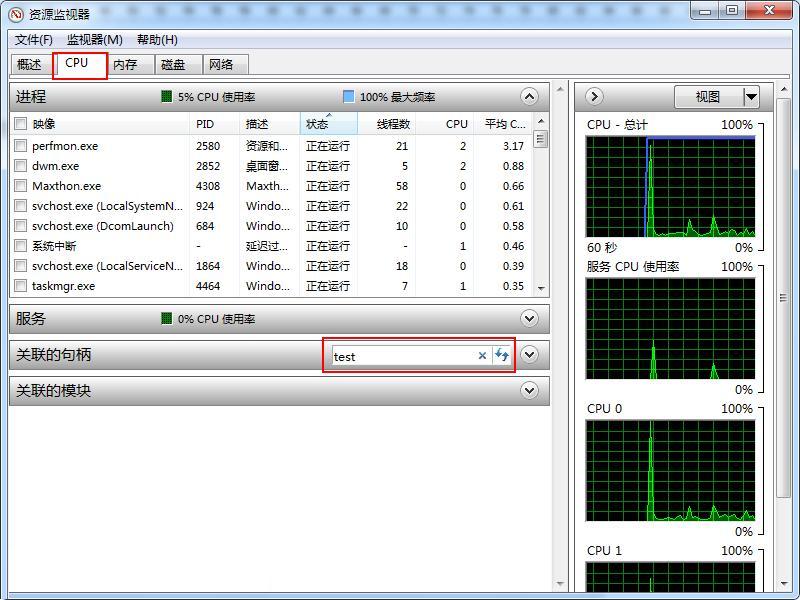
3、接下来,就可以看到搜索到的进程为cmd.exe(印证了上面模拟的情形)。这说明正是cmd.exe进程正在调用test文件夹,才造成了对该文件夹删除的失败。右键单击该进程,选择“结束进程”命令弹出警告对话框,确认后即可结束cmd.exe进程。最后再删除test文件夹即可,就可以看到该文件夹被成功删除了。
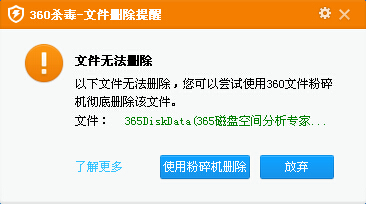
以上就是小编介绍的遇到文件或文件夹删除失败的几种删除方法,如果觉得太复杂麻烦的话,可以尝试使用360文件粉碎机对该文件进行删除。希望这个教程对大家有所帮助。
出现这种现象的原因:
1.文件或文件夹被占用,也就是说有其他的程序正在使用,从而导致删除失败。
2.磁盘存储问题,当该文件或文件夹在磁盘上的存储出问题时,也可能导致删除失败。
3.您当前的帐户不具备目标文件或文件夹的删除权限时,也会导致删除的失败,这个情况仅限于您的文件系统是NTFS时出现。
4.文件或文件夹中存在特殊字符时,也有可能导致删除失败。部分软件会创建这样的特殊文件用来防止被无意中删除,比如有些系统备份的工具会创建一个"Ghost..."的文件夹以防止被无意删除。
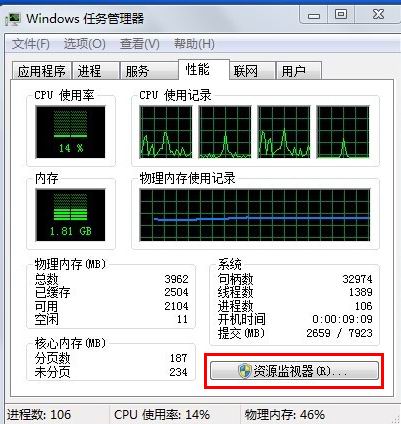
第一种出现这种现象的解决方法:在WinPE中删除
首先,我们进入Win PE中,也跟进入安全模式差不多,直接删除即可。
第二种出现这种现象的解决方法:重启计算机 在安全模式中删除
首先重启计算机的时候,按F8进入安全模式。在安全模式下,系统没有主动运行其他的程序,就等于一个无干扰的环境。这样,文件就不会被其他程序或者系统占用了,就能直接把文件或程序删除了。(此方法最好)
第三种出现这种现象的解决方法:完全退出该程序
就是把所有相关的程序或与之相连的后台运行的程序都关闭。例如:当你用酷狗打开了一首歌,而你想删了这首歌。就把酷狗退出,这样一般都可以了。(但是有时候如果退出了酷狗了之后,也是删除不了,仍然有“操作无法完成,文件正在另一个程序中运行”的提示。这样就要看看是哪个程序占用了该文件了,要找出来并退出该程序才可以完成删除。) 例我们有个test文件删除不了:
1. 首先,我们可以右键点击任务栏,右键点击并找到启动任务管理器 - 性能 - 资源监视器;
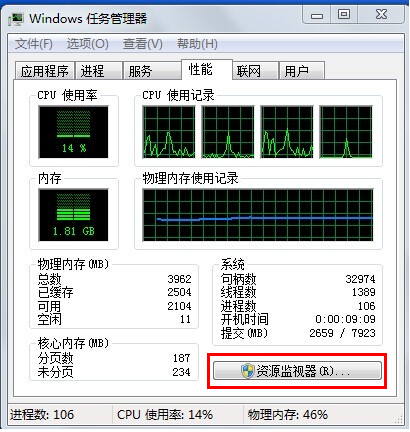
2. 在控制台中点击“CPU”标签定位到该标签页下, 在“关联的句柄”右侧的搜索框中输入“test”,此时系统会自动搜索与test句柄相关联的系统进程;
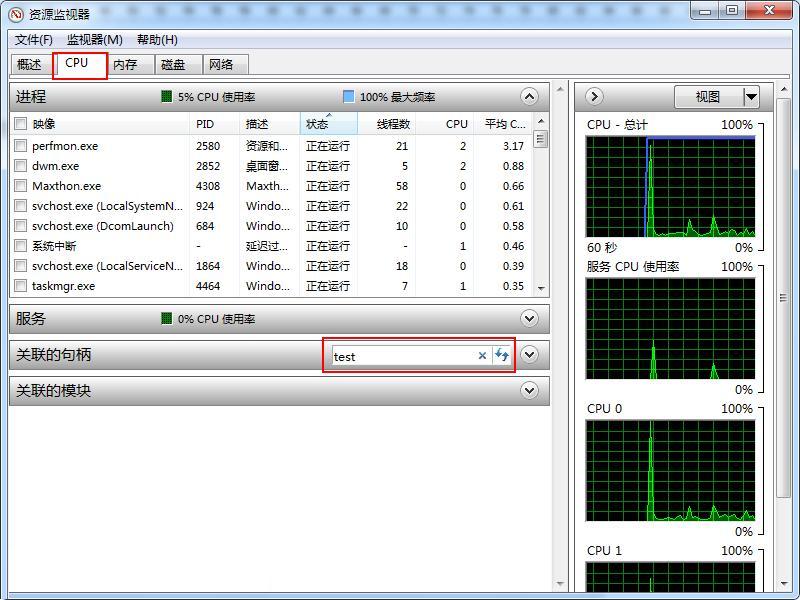
3、接下来,就可以看到搜索到的进程为cmd.exe(印证了上面模拟的情形)。这说明正是cmd.exe进程正在调用test文件夹,才造成了对该文件夹删除的失败。右键单击该进程,选择“结束进程”命令弹出警告对话框,确认后即可结束cmd.exe进程。最后再删除test文件夹即可,就可以看到该文件夹被成功删除了。
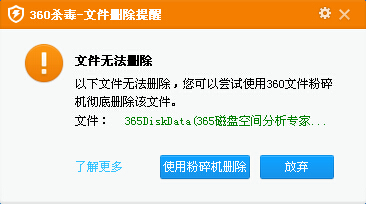
以上就是小编介绍的遇到文件或文件夹删除失败的几种删除方法,如果觉得太复杂麻烦的话,可以尝试使用360文件粉碎机对该文件进行删除。希望这个教程对大家有所帮助。
分享到:
